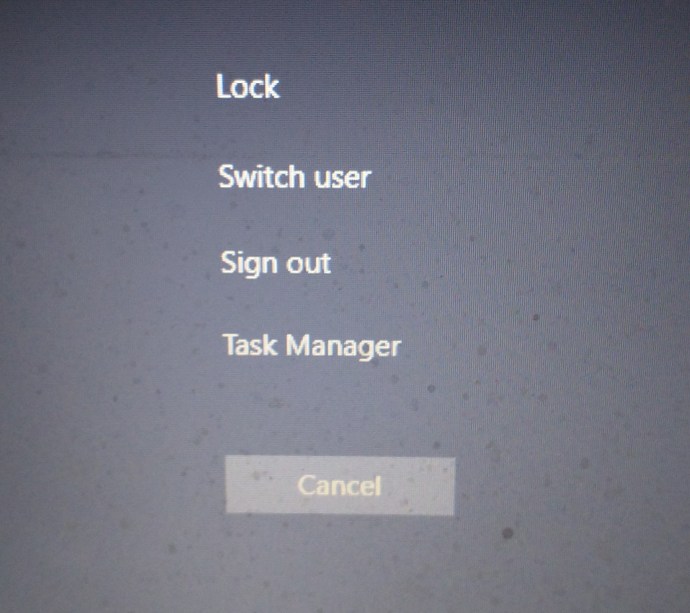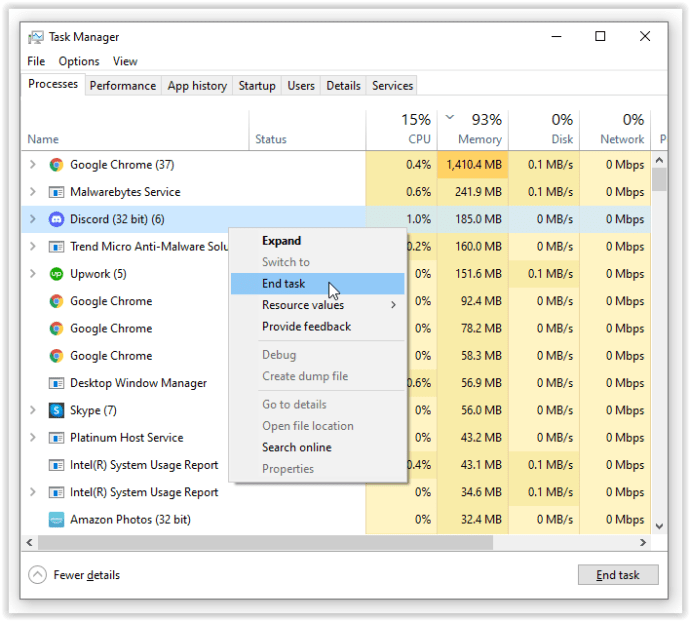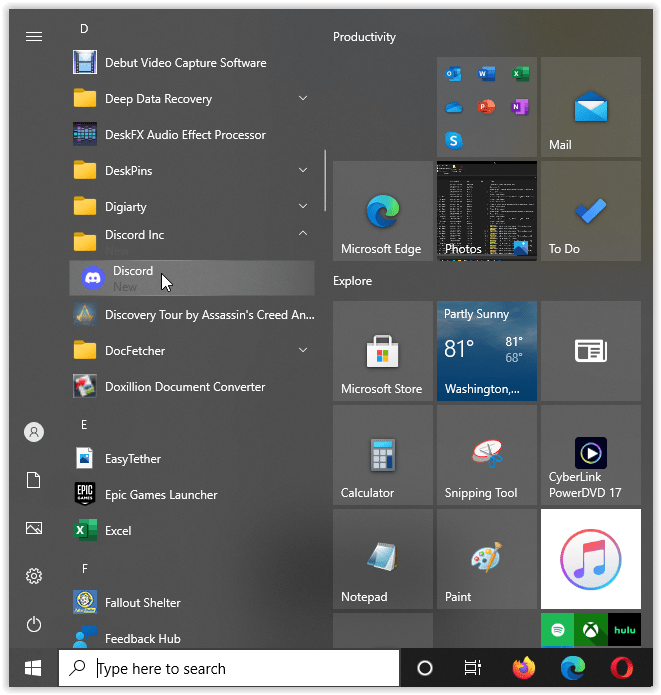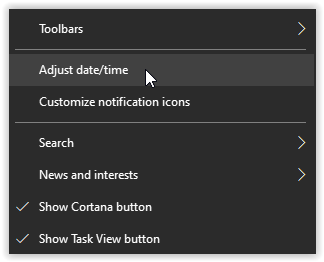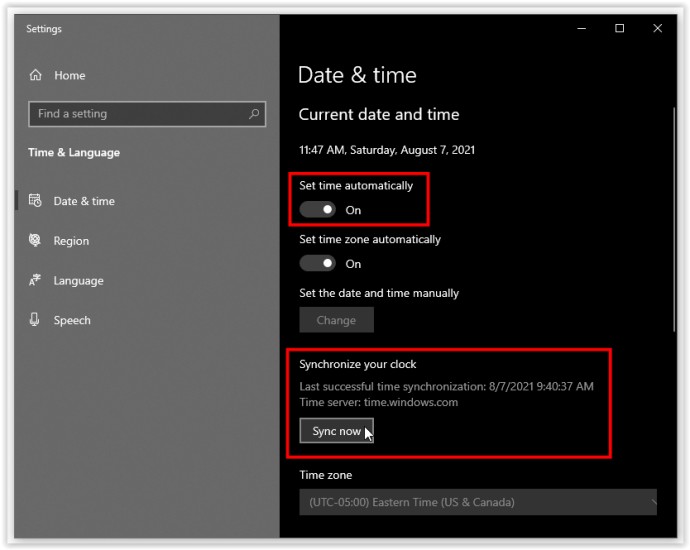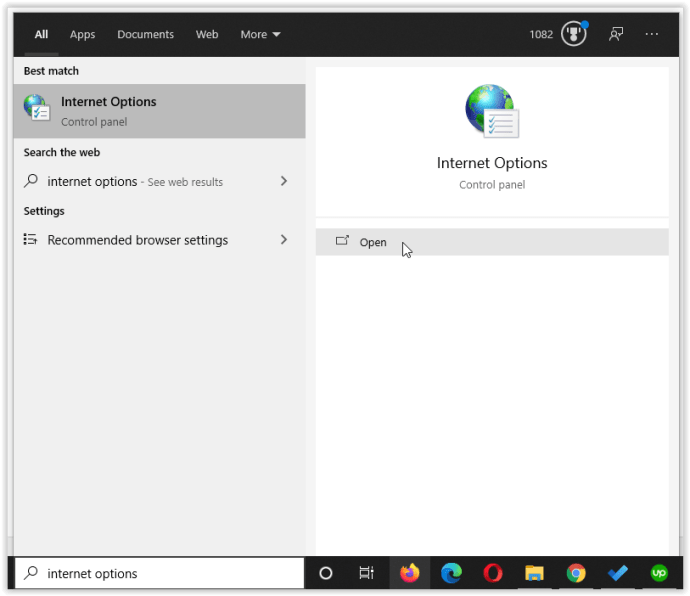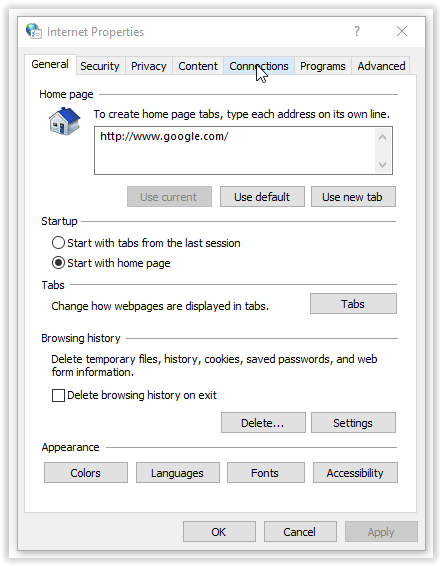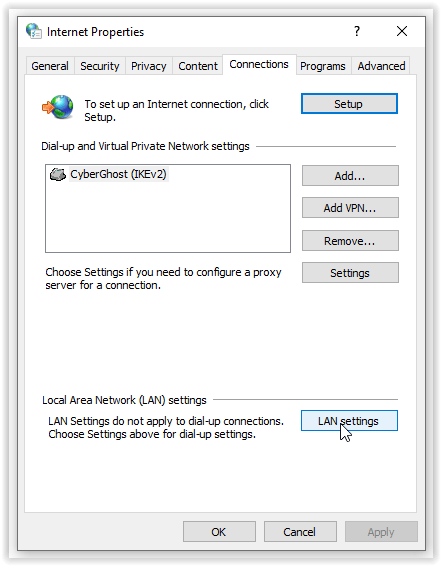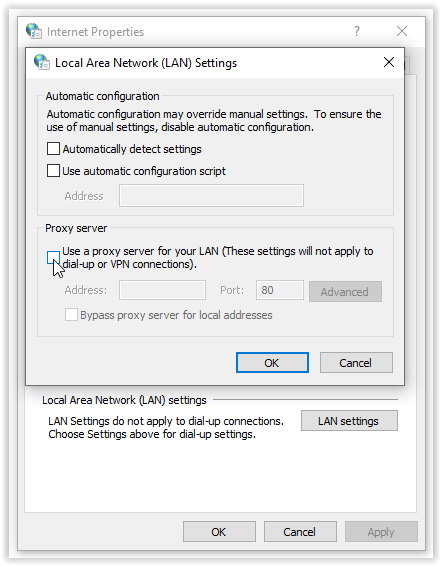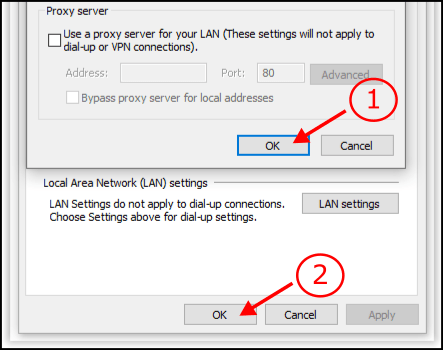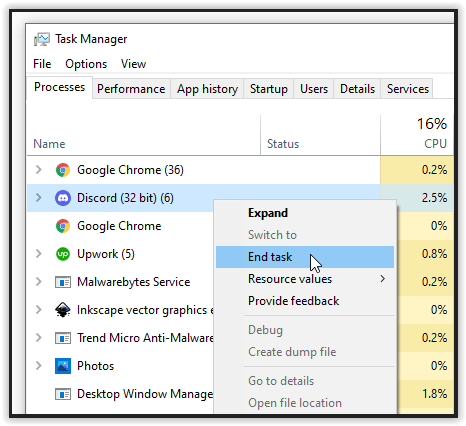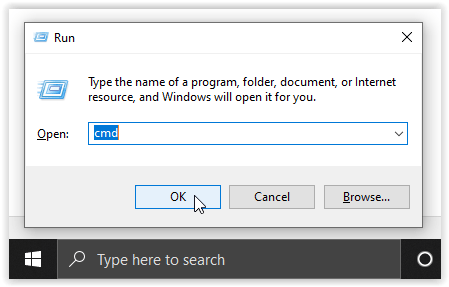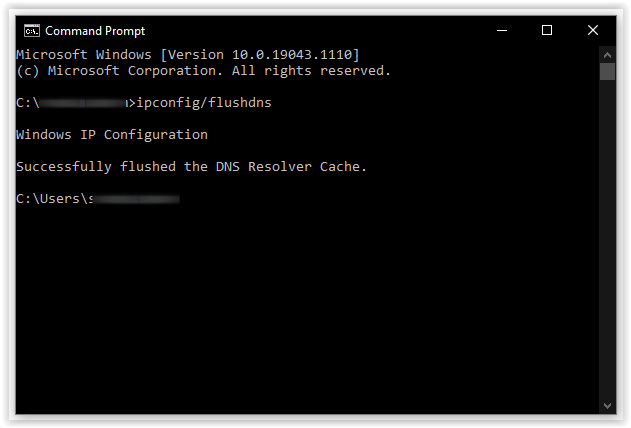Les personnes qui utilisent Discord sont généralement des joueurs qui jouent à des jeux multijoueurs et aiment l'aspect social du jeu lui-même. Peu importe si vous utilisez Discord avec vos amis, vos coéquipiers ou les membres de votre clan en jeu, c'est ennuyeux lorsque l'application ne fonctionne pas.

Imaginez devoir vous entraîner pour un tournoi avec votre équipe et vous ne pouvez pas utiliser le chat vocal. Cette situation ressemble à un cauchemar, mais détendez-vous ; vous pouvez réparer Discord. Il existe plusieurs façons d'utiliser Discord via votre navigateur, votre ordinateur ou votre application mobile.
Lisez la suite pour des solutions détaillées qui vous aideront à réparer Discord lorsqu'il ne s'ouvre pas.
Problèmes basés sur le périphérique Discord
Discord est utilisé à plusieurs fins, mais ce n'est pas la question ici. Quelle est votre plateforme de prédilection ? La plupart des utilisateurs de Discord utilisent l'application informatique pendant qu'ils jouent. L'application de bureau est cependant le plus grand fauteur de troubles.
L'édition Web de l'application Discord est beaucoup plus fluide et pose moins de problèmes. C'est votre première solution ; changez la version de Discord que vous utilisez. Si l'application du site Web ne fonctionne pas non plus, pensez à télécharger l'application mobile sur votre smartphone.
Discord est disponible sur les appareils iOS via l'App Store d'Apple et les appareils Android via le Google Play Store. L'application gratuite est accessible sur toutes les plateformes, et elle est simple à installer et à utiliser. N'oubliez pas de mettre à jour régulièrement l'application Discord de votre choix pour une efficacité maximale.
Parfois, lorsque Discord ne s'ouvre pas, il vous suffit de le mettre à jour. Si l'application ne fonctionne toujours pas, essayez de désinstaller Discord de votre appareil et d'installer une version plus récente et la plus récente de l'application. Dans la plupart des cas, cela fait l'affaire, mais si le problème persiste, lisez la suite pour des correctifs supplémentaires.
Assurez-vous également que votre système d'exploitation est à jour, quel que soit l'appareil que vous utilisez. Les mises à jour du système ont souvent un impact sur tous les logiciels de votre appareil, y compris l'application Discord.
Notez que Discord pour Windows ne fonctionne que sur Windows 7 ou plus récent. Vous pouvez utiliser le même compte Discord sur toutes les plateformes, ou vous pouvez créer plusieurs comptes gratuitement. C'est à vous.
Comment réparer Discord dans Windows
Étant donné que la plupart des utilisateurs de Discord utilisent la version PC de l'application, parlons des correctifs pour le mauvais comportement de l'application.
Réparer Discord ne s'ouvrant pas à l'aide du Gestionnaire des tâches de Windows 10
Vous pouvez utiliser le Gestionnaire des tâches sur votre ordinateur pour arrêter la tâche et redémarrer Discord. Voici comment:
- presse "Ctrl-Alt-Suppr." Sur les anciennes versions de Windows, le "Gestionnaire des tâches" apparaîtra instantanément, mais sur Windows 10, vous devez le sélectionner dans la liste, ou vous pouvez appuyer sur "Ctrl-Shift-Esc" à la place et y accéder directement.
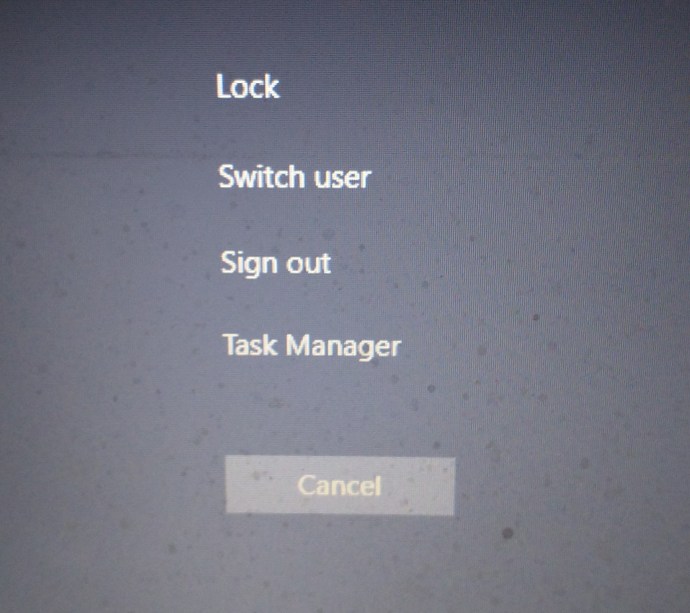
- L'onglet « Processus » s'ouvre. Trouvez et faites un clic droit sur "Discorde," puis sélectionnez "Tâche finale." Assurez-vous de cliquer avec le bouton droit sur le lien Discord principal, et non sur les entrées du sous-répertoire. Si une fenêtre contextuelle « Pas de réponse » apparaît, Forcez la fermeture de la tâche.
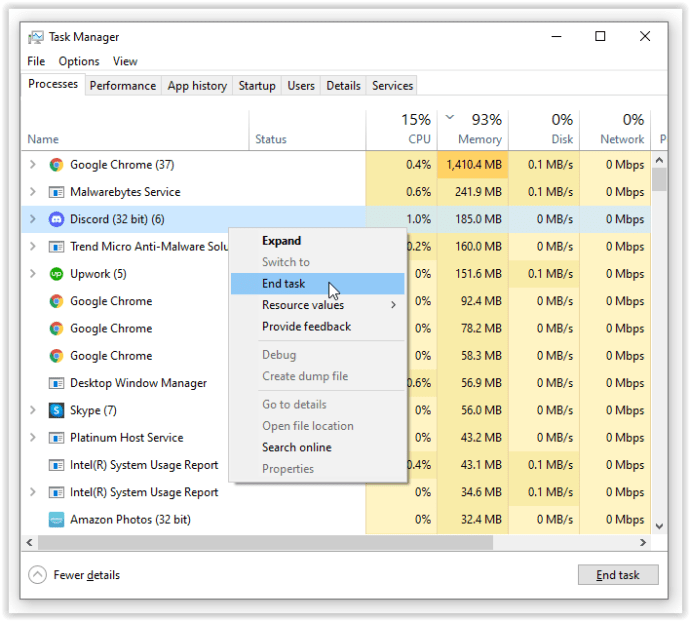
- Une fois Discord terminé, relancez-le.
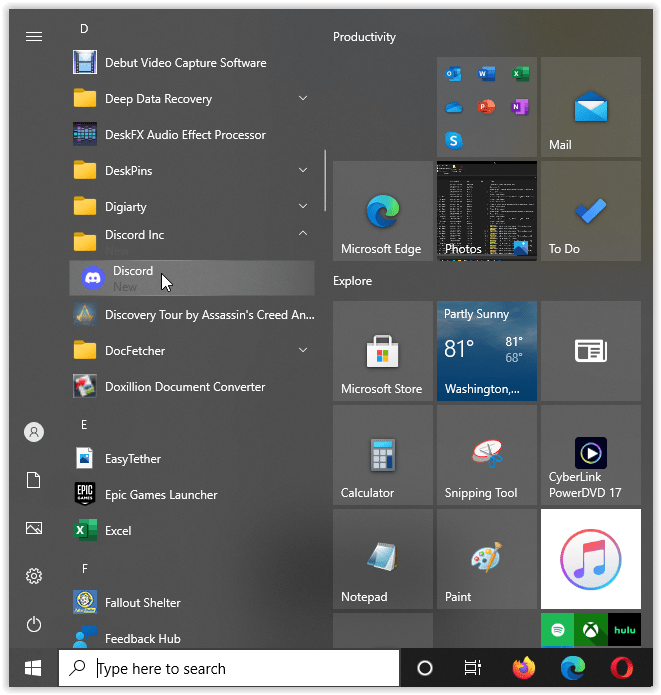
Si Discord ne s'ouvre toujours pas, passez à la solution suivante.
Réparer Discord ne s'ouvrant pas en modifiant la date et l'heure sous Windows 10
Ce correctif n'a pas beaucoup de sens, mais il fonctionne pour certains utilisateurs. Vous devrez définir la date et l'heure de Windows 10 sur automatique. Voici comment:
- Faites un clic droit sur le "date et heure dans la barre des tâches" (en bas à droite), puis cliquez sur « Ajuster la date/l'heure. »
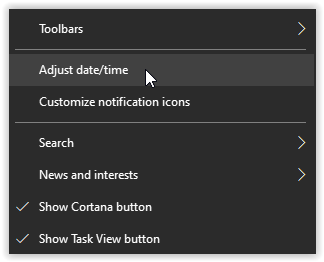
- Activer la fonctionnalité "Régler l'heure automatiquement" en déplaçant le curseur vers la droite. S'il est déjà activé, cliquez sur "Synchroniser maintenant" pour mettre à jour votre temps.
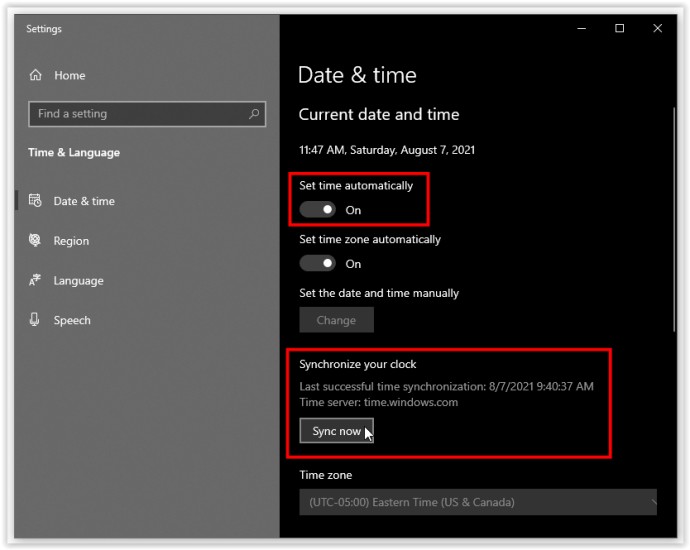
Si Discord ne se lance toujours pas après avoir réglé l'heure et la date, redémarrez votre PC et réessayez, puis passez à la solution suivante si vous rencontrez toujours le même problème.
Réparer Discord ne s'ouvrant pas en désactivant les proxys dans Windows 10
De nombreuses applications, y compris Discord, ne fonctionnent pas bien avec les proxys, tels que les services VPN. Si vous avez un VPN ou un autre proxy sur votre FAI, dégager le chemin peut aider à lancer Discord. Voici comment désactiver les proxy :
- Dans la barre de recherche Cortana, tapez "options Internet" et sélectionnez « Options Internet (Panneau de configuration) » dans la liste ou cliquez sur "Ouvert."
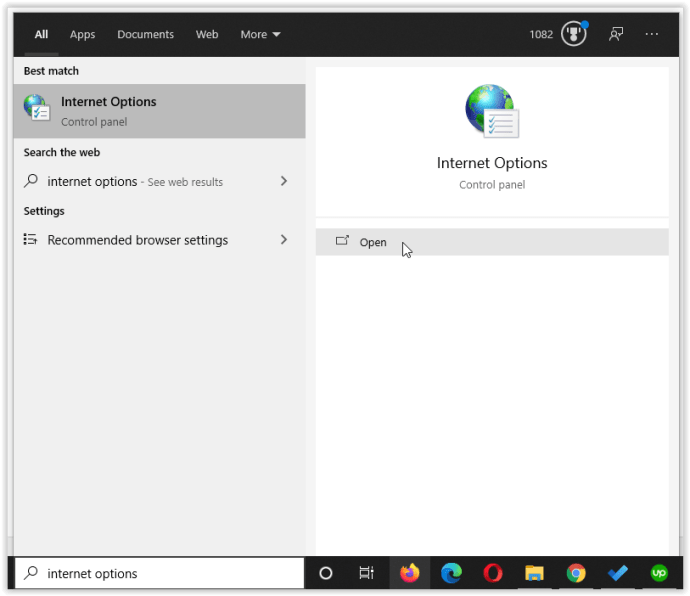
- Sélectionnez le "Connexions" onglet sur la fenêtre qui apparaît.
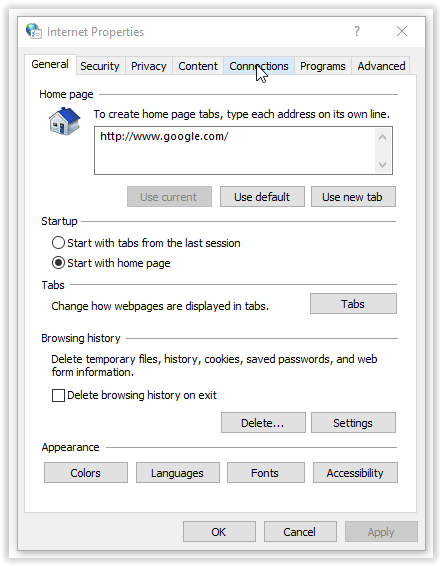
- Cliquer sur "Paramètres lan."
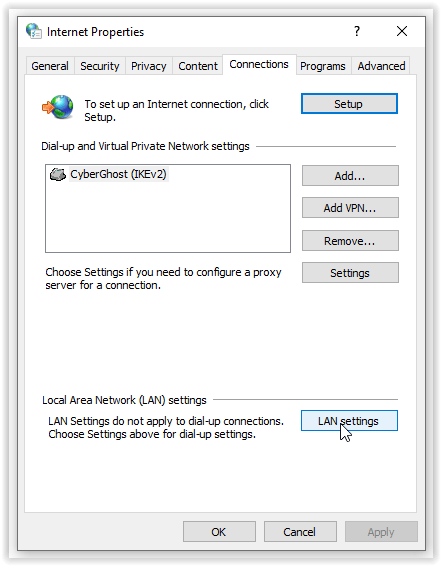
- Décocher « Utilisez un serveur proxy pour votre réseau local… »
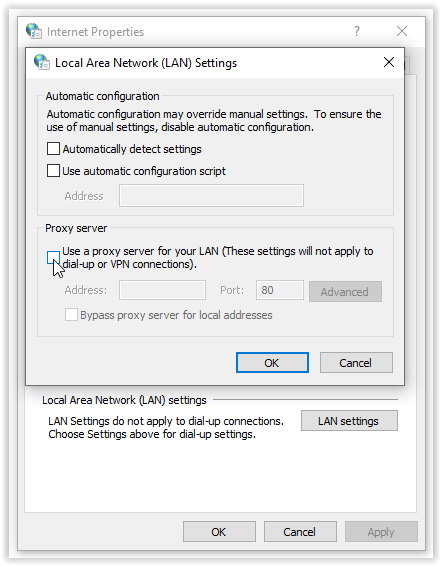
- Confirmez en sélectionnant "D'ACCORD" à deux reprises.
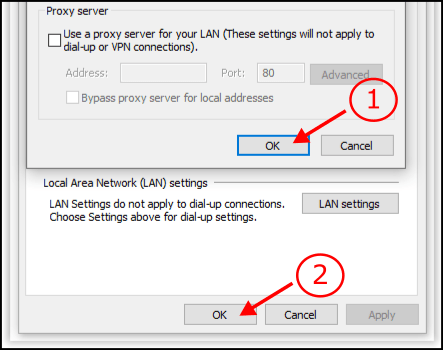
Maintenant que votre proxy est désactivé, Discord devrait fonctionner. Essayez de le lancer et voyez ce qui se passe.
Réparez Discord en réinitialisant le système de noms de domaine (DNS) dans Windows 10
Enfin, vous pouvez essayer de réinitialiser vos serveurs DNS sous Windows 10. Voici comment procéder :
- Assurez-vous que tous les processus Discord sont fermés à l'aide du « Gestionnaire des tâches ».
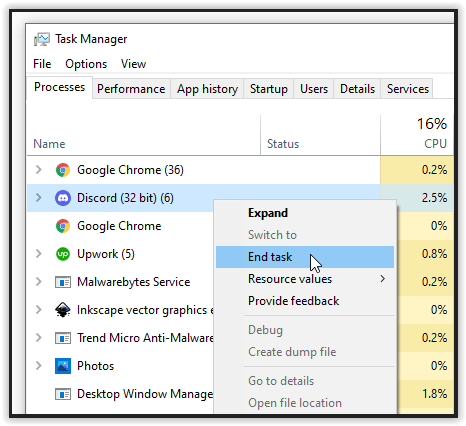
- appuie sur le "Touche Windows + R" pour ouvrir la boîte de dialogue « Exécuter », puis tapez "cmd" et appuyez sur "Entrer" ou sélectionnez "D'ACCORD" pour lancer l'invite de commande - administrateur non requis.
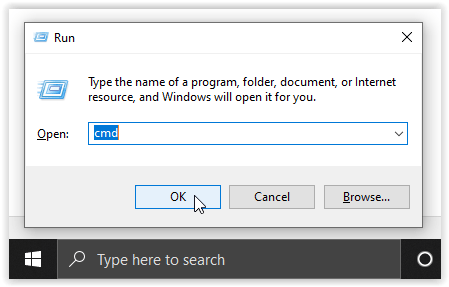
- Dans l'invite de commande, tapez "ipconfig/flushdns" et appuyez sur "Entrer."
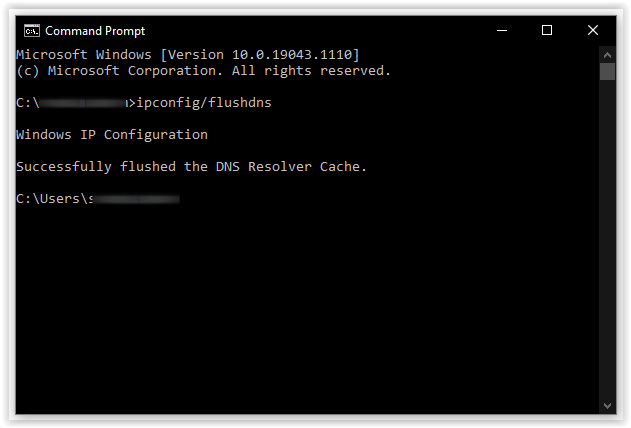
Essayez de relancer Discord pour voir si la réinitialisation du DNS a résolu le problème.
Enfin, vous pouvez, espérons-le, reprendre le jeu avec vos amis ou vos coéquipiers tout en utilisant Discord. Avoir une bonne communication est très important dans la vie, et il en va de même pour les jeux vidéo. Vous ne pouvez pas être un joueur d'équipe sans avoir la capacité de parler, de discuter de tactiques, de faire des plans, etc.
Discord permet une communication gratuite, instantanée et fiable, ce qui rend l'application très précieuse et un excellent outil.